Gehen Sie wie folgt vor, um die Position eines Fassadenelements mithilfe von Griffen zu ändern.
- Wählen Sie das Fassadenelement.
- Wählen Sie den entsprechenden Griff, um Position, Anfangs- oder Endpunkt des Fassadenelements zu ändern.
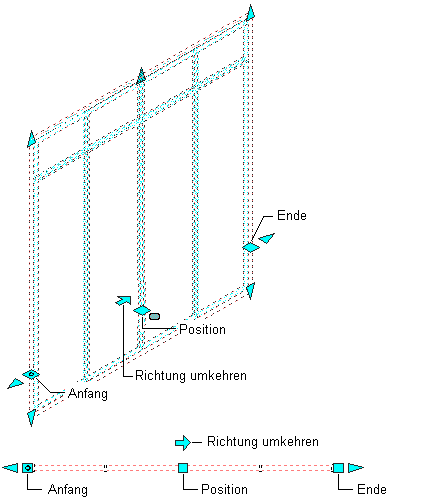
Anzeigen eines Fassadenelements mit Griffen für Start, Ende, Position und Richtungsumkehrung
In der Modellansicht verfügt der Positionsgriff über drei mögliche Bearbeitungsmodi: Entlang der XY-Ebene bearbeiten, Entlang der YZ-Ebene bearbeiten und Entlang der ZX-Ebene bearbeiten. Drücken Sie STRG, um zum gewünschten Modus zu gelangen. Laut Vorgabe ist der Bearbeitungsmodus auf die XY-Ebene eingestellt. In der Draufsicht ist die Bewegung des Positionsgriffs auf eine Ebene beschränkt.
- Verschieben Sie das Fassadenelement an die gewünschte Position, und klicken Sie einmal darauf, oder geben Sie einen Wert ein und drücken Sie die EINGABETASTE.
Wenn Sie für die zweite Richtung in einem beliebigen Bearbeitungsmodus einen bestimmten Wert eingeben (beispielsweise in die Richtung Y beim Arbeiten entlang der XY-Ebene), drücken Sie die TABULATORTASTE, um zur zweiten Richtung zu wechseln.
Sie können auch das Verschieben eines Fassadenelements in eine bestimmte Richtung sperren. Wenn Sie einen Wert für eine der Bemaßungsrichtungen im aktuellen Bearbeitungsmodus eingeben und anschließend die TABULATORTASTE drücken, wird die Bewegung des Fassadenelements auf die zweite Bemaßungsrichtung beschränkt. Sie können beim Bearbeiten entlang der XY-Ebene einen Wert für die X-Bemaßung eingeben und anschließend die TABULATORTASTE drücken. Die X-Bemaßung wird auf diesen Wert gesperrt, und die Bewegung des Fassadenelements wird auf die Bemaßungsrichtung Y beschränkt.
- Klicken Sie mit der rechten Maustaste, und wählen Sie Auswahl aufheben, um die Griffe zu deaktivieren.